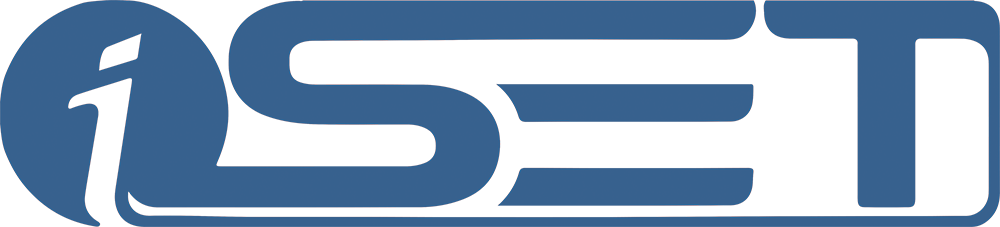Acesse a página inicial do seu painel de controle e selecione Layout >> Botoes
Aqui nesta ferramenta você poderá alterar todos os botões da sua loja. Para modificar, basta clicar no botão "Procurar" e selecionar a imagem que deseja.Lembre-se que a imagem deverá estar no gerenciador de arquivos da sua loja. Após alguma alteração , clique no botão "Salvar Alterações" para concluir o procedimento.
1- Botão para escolha da lista em que um produto será adicionado.Exibido quando a opção "Modo de exibição dos botões para adicionar a uma lista" estiver definida como "Flat"
2- Botão que permite ao cliente adicionar um e-mail
3- Botão que permite ao cliente adicionar um endereço
4- Indica a ampliação de alguma imagem a ser exibida
5- Imagem para atualização de alguma sessão
6- Imagem para atualização de valores
7- Caso seja necessária a realização de uma busca com um filtro mais específico, este é o botão para a busca
1- Botão para realizar uma busca qualquer na loja
2- Consta na página de informações dos produtos e indica o cálculo do frete
3- Botão a ser exibido no carrinho de compras , quando ativo
4- Botão de submissão para calcular frete, visualizado na janela de cálculo de um determinado produto
5- Botão para visualização dos comentários de um determinado produto
6- Imagem para adicionar um comentário à um produto
7- Imagem para compartilhar uma URL na rede
1- Imagem para selecionar a compra de um produto na página de informações do produto
2- Imagem referente ao botão "comprar" na página principal
3- Botão para confirmação do pedido a ser realizado
4- Botão para continuação de um determinado processo
5- Botão para continuação do procedimento da compra
6- Botão exibido na box de cadastro na página de login
7- Botão de download dos arquivos selecionados no pedido
1- Botão de edição do e-mail atual do cliente
2- Botão de edição do endereço atual do cliente
3- Botão exibido na box de acesso, na página de login
4- Botão para efetuar o pagamento da compra realizada
5- Botão para entrar em alguma sessão
6- Botão exibido ao finalizar um pedido para o envio dos arquivos dos produtos , caso eles existam.
7- Esta imagem se refere ao envio de e-mails
8- Botão para fechamento do banner
1- Imprime o boleto da compra efetuada
2- Botão para indicar um produto a um amigo
3- Botão para adicionar um comentário a um determinado produto, presente na página de informações do produto
4- Botão de atalho para o carrinho de compras
5- Limpa todos os produtos no carrinho de compras do cliente
6- Botão para obter maior detalhes sobre algo
7- Imagem para alteração do endereço de destino
1- Botão de confirmação
2- Botão de confirmação da box de Newsletter
3- Realiza o pedido de determinado(s) produto(s)
4- Botão para remover algum produto do carrinho de compras
5- Botão para remover o e-mail atual
6- Botão para remover o endereço atual
7- Botão de pequeno porte, para remover o endereço atual
1- Botão para visualizar formas e condições de pagamento
2- Botão visualizado ao selecionar uma forma de envio
3- Botão pequeno, que volta para outra sessão
4- Botão grande, que volta para outra sessão
5- Botão para a indicação de um voto